A korábbi Windows verziókhoz hasonlóan minden felhasználó képestartsa meg saját testreszabási beállításait a Windows 8 rendszerben. Ez azt jelenti, hogy mindenkinek meg lehet saját testreszabott asztalát a témabeállítások, a képernyőkímélő, a hangok, az asztal háttér és más vizuális stílusok szempontjából. Tegnap kiadott egy útmutatót arról, hogyan lehet korlátozni a felhasználókat az Internet-kapcsolat beállításainak tulajdonságaihoz való hozzáféréshez a Windows 8 rendszerben a Helyi csoportházirend-szerkesztő segítségével. A Helyi csoportházirend-szerkesztő lehetővé teszi a felhasználók számára, a rendszer adminisztratív jogosultságaival, hogy a rendszer összetevőinek széles körű felhasználási beállításait megadhassák, és korlátozásokat szabjanak meg a nem adminisztrátori felhasználók által a rendszerben elvégzett ellenőrzés mértékére. Ebben a bejegyzésben megmutatjuk, hogyan lehet korlátozni a felhasználókat abban, hogy módosítsák a Windows 8 testreszabási és vizuális stílus beállításait.
A kezdéshez győződjön meg arról, hogy rendszergazdaként jelentkezett be, vagy hogy adminisztrátori jogokat igényelt a helyi csoportszabályok megváltoztatásához. Először lépjen a Start képernyőre, írja be gpedit.msc, válassza a jobb oldali sávban az Alkalmazások lehetőséget, majd kattintson az OK gombra gpedit.msc a főablakban.

Ezzel megnyílik a Helyi csoportházirend-szerkesztő. Most menjen a következő helyre, és válassza a lehetőséget Testreszabás az elérhető házirend-beállítások listájának megtekintéséhez.
Helyi számítógép házirendje / Felhasználói konfiguráció / Felügyeleti sablonok / Vezérlőpult
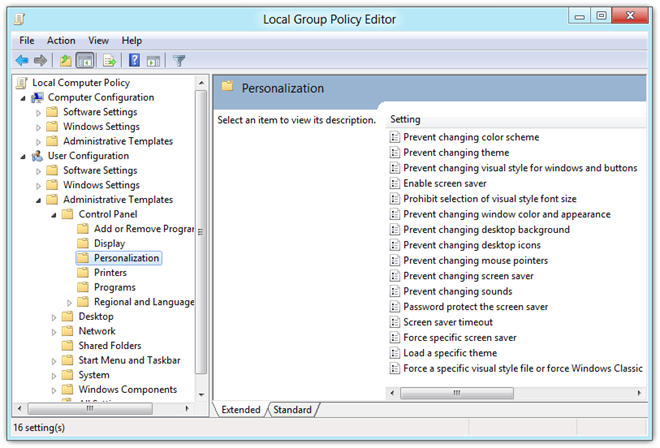
A jobb oldalon az összes elem szerepel aSzemélyre szabási kategória, a házirend-beállítással nem konfigurálva. Az egyes házirend-beállítások jelenlegi állapotát a jobb oldali Állapot oszlop alatt tekintheti meg.

Most, hogy minden felhasználó hozzáférését bárki számára korlátozzaa személyre szabás opciójának típusát, válassza ki a kívánt lehetőséget a listából, és válassza a Házirend-beállítás szerkesztése lehetőséget. Ezzel egy külön ablakot nyit meg, amely lehetővé teszi a kiválasztott elem alapértelmezett házirend-beállításának módosítását. A tetején rendelkezésre állnak a Nincs konfigurálva, Engedélyezve és Letiltva lehetőségek. Az egyes beállítások kiválasztásával a Súgó részben olvashatja el a számítógépre gyakorolt hatást. A korlátozás engedélyezéséhez válassza az Engedélyezve lehetőséget, majd kattintson az OK gombra.
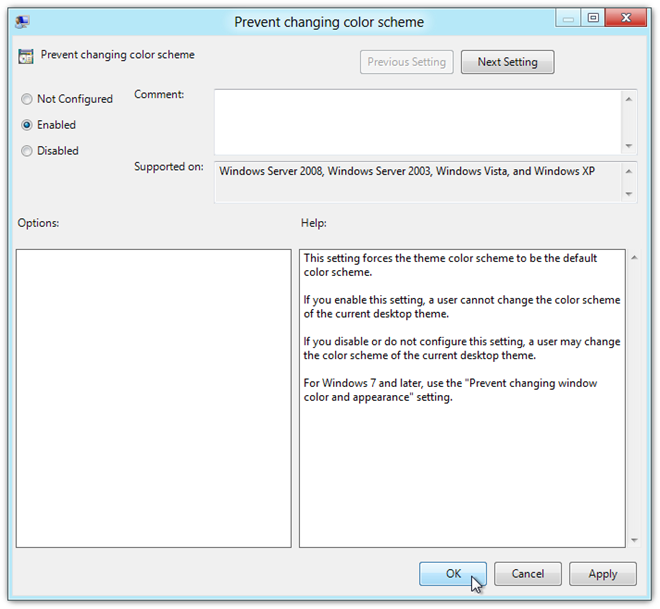
Ugyanezekkel a lépésekkel távolítsa el az összes többi testreszabási beállítást az összes felhasználó számára. A házirend-beállítás megváltoztatásakor az állapotot az Állapot oszlopban Enabled-re kell állítani.
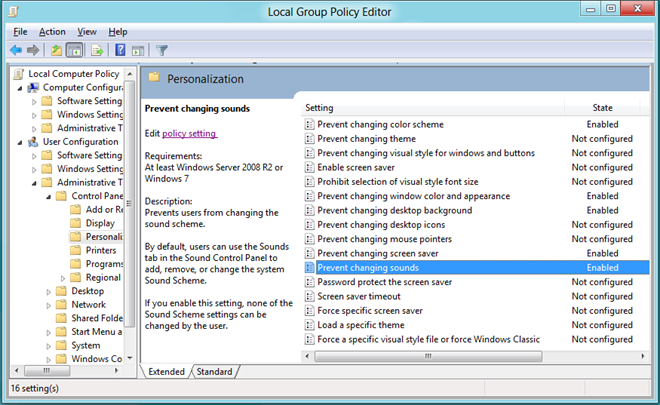
Most az a felhasználó, aki megnyitja a Testreszabás párbeszédpanelt, nem fogja tudni módosítani a korlátozott beállításokat.
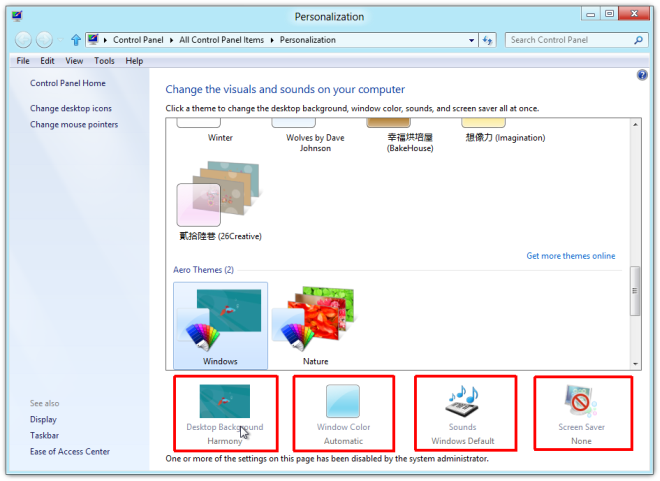
Ilyen korlátozás különösen érvényes lehetpraktikus vállalati felhasználók számára, vagy azok számára, akik megosztott számítógépekkel foglalkoznak, és nem akarják, hogy tapasztalatlan felhasználók óvintézkedésként belekeveredjenek a testreszabási paraméterekbe.













Hozzászólások